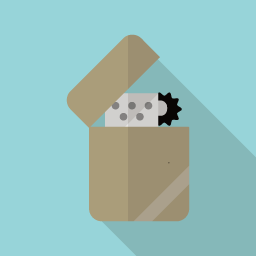ポンコツノート再生
みなさん、こんにちは。
元都立高校国語科教師、すい喬です。
パソコン大好き人間です。
いろんなのを持ってます。
その中でも1番古いのはなにか。
Dell Vostro1510。
Celeron540(1.86GHz)がのってました。
メモリは2ギガです。
CPUだけ取り替えてCore2DuoT7500にしたのです。
いくらか速くなりました。
ヤフオクで買って付け替えたのです。

楽しいですよ。
チューブに入った専用グリスを買って塗るのです。
ググってみてください。
パソコン好きの人たちがいろいろと教えてくれてます。
ついでに無線ランのカードも付けました。
なんとか1人前のパソコンにしたのです。
しかしなんといっても非力です。
本当は捨てちゃったほうがいいのかも。
しかしかわいそうですよね。
隋分使ったんです。
今から15年くらい前の機種です。
ただし今となっては骨董品に間違いなし。
ついでだからSSDも買いました。
わずか60ギガのをハードオフへ行って1000円でゲット。
本当にチマチマしたパソコンライフです。
しかしこういうのが楽しくてやめられないのです。
次にOSです。
リナックスを次々と入れました。
随分と試したのです。
少しでも軽いのを探す競争です。
Zorin OS
しばらくの間、このZorin OSで頑張りました。
Windows10にそっくりのWindowsFXも入れてみました。
その他にはLinux mintも。
さらにはXubuntu。
Ubuntuじゃありません。
もっとずっと軽いヤツです。
わかる人にはわかりますよね。
しかしどれもイマイチでした。
スペックがもっと高ければ、どれでも気持ちよく動くんでしょう。
Youtubeを見ているだけなら、ほとんど似たようなもんです。
ブラウザも同じですかね。

デザイン的に1番しっくりきたのはLinux mintでした。
洗練されてます。
あとは似たり寄ったりかな。
職場ではもっぱらWindowsばかり。
あとはタブレットです。
最近はクロームブックを使っている学校も多いようですね。
iPadに比べると格段に安いです。
スビードも速いし、ここいらで慣れておきたい気もありました。
よし、それならばこのポンコツノートをクロームブック化してみようかなと思った次第です。
そういうソフトがあるなんて最近まで知りませんでした。
無料で提供してくれる会社があるんですね。
すごい時代です。
CloudReady
「CloudReady」というソフトがそれです。
アメリカの ソフトウェアベンダー「Neverware」が開発しているものです。
PCをChromebook化できるソフトなのです。
最近グーグルが買収したそうです。
すごい話ですね。
とにかくダウンロードしてみて下さい。
USBに入れるとそれだけで動かせます。
ただしスピードがどうしても遅くなるので、本格的に使いたい人はインストールした方がいいです。
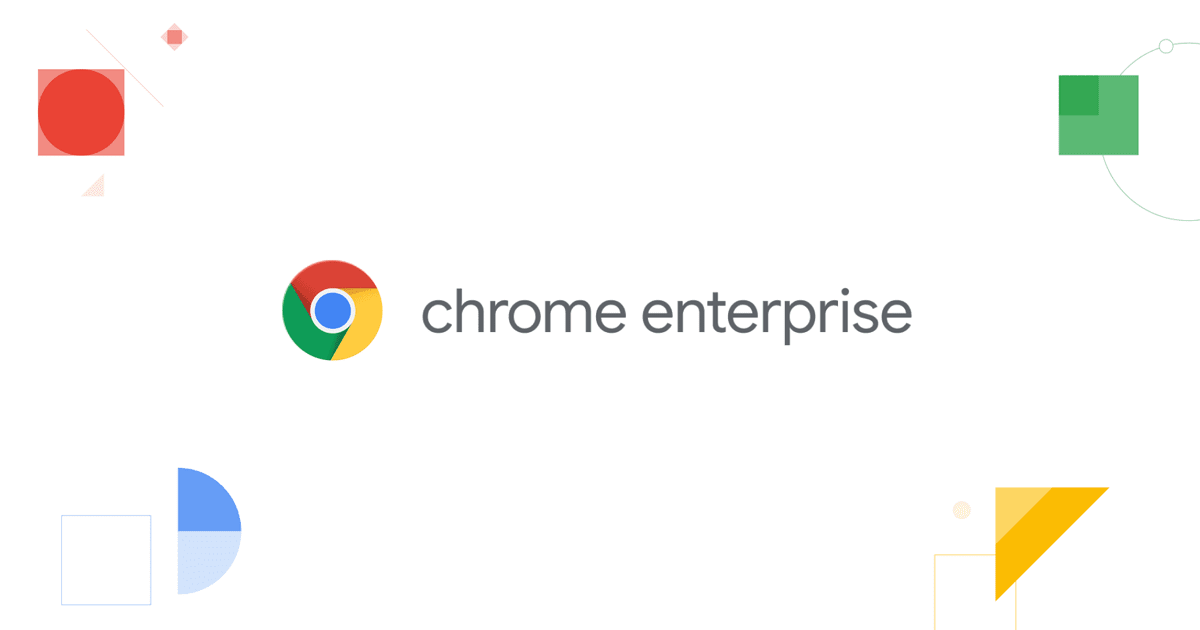
NeverwareのHPへ行きましょう。
そこにやり方が書いてあります。
最初にDownload USB Makerをポチリます。
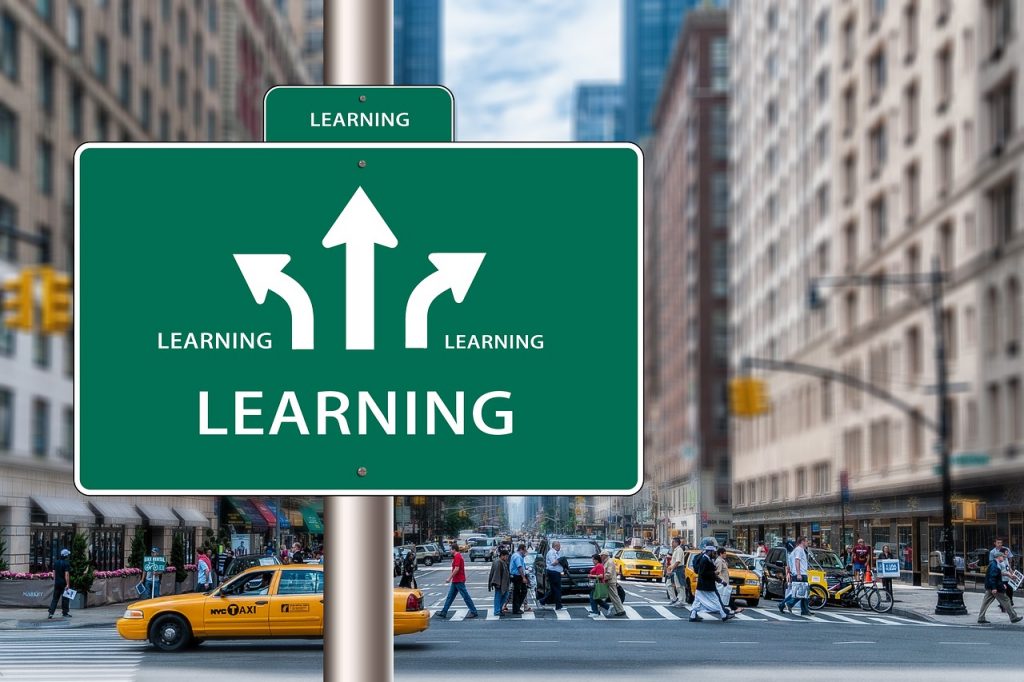
その次にDownload 64Bit Imageをポチリます。
USBを差し込んだままやると、勝手にインストール用のメモリーが出来上がるのです。
あとはパソコンをUSB起動にして電源をいれるだけ。
ここいらのやり方については日本語の解説記事がいっぱいあります。
ちょっとググってみてください。
USBだけで起動することも可能ですけど、やっぱりインストールした方がスピードは圧倒的に速いです。
さらにいえばデザインがおしゃれ。
壁紙なんかも完全にグーグルの世界そのものです。
本格的にクロームブックをやる前にこれで練習をしておくといいですね。
Officeソフトなども無料で使えます。
ただしネットに繋がっていることが条件です。
データは全てグーグルドライブのクラウド上に保存してくれますので、どこでもひっぱり出せます。
どうしてもネットに繋がずに仕事をする時はダウンロードして、パソコンの中にもとりこめます。
Homeエディションは無料
USB Makerで作ったインストールメディアが動作しない時はCloudReadyのイメージファイルからインストールメディアを作成することも可能です。
その際は「rufus」というソフトを使えば大丈夫です。
日本語の入力も言語とキーボードを日本語に変更すればOKです。
リナックスより簡単です。
それに速い。
ポンコツノートでもちゃんと動くのですから、もう少しいいスペックのだったら、完全にクロームブックと同じ感じになります。
GoogleアカウントでログインするとChromeブラウザが起動します。
Gメールも同期してくれるので、すぐに使えます。
以前はいろいろとトラブルもあったようですが、最新版に限ってはそんなこともありません。
非常にサクサクとよく動きます。
Youtubeもバッチリです。
遊ぶにはもってこいですね。
巷ではWindows11の話題でもちきりです。
しかし悲しいことにぼくの持っているパソコンはどれもアップデートができません。
Windows10が使える4年間のうちに、なんとかしなくちゃなりません。

今、使っている現役パソコンをその時はクロームブック化しちゃうという手もありそうです。
なにしろi7が入ってますからね。
とんでもなく快適なんじゃないでしょうか。
ちょっと悔しい気持もしないワケじゃありませんけど…。
CloudReadyは通常の操作ならメモリ2GBで十分に動作するそうです。
実際にチェックしてみると、その半分くらいしか使っていませんでした。
ポンコツにはきわめてやさしい仕様です。
何より起動がすばやい。
それが1番嬉しいですね。
唯一残念なのは、本家のChromeOSではAndoridアプリをインストールして使えます。
その機能がCloudReadyにはないことなのです。
Windows11ではいずれAndroidアプリが使えるようになるという噂を聞いています。
そのうち、同じようになるのかもしれません。
さらなるバージョンアップを期待しようじゃありませんか。
暇な時に是非試してみてください。
楽しいですよ。
今回も最後までお付き合い下さりありがとうございました。